
เป็นหนึ่งในระบบปฏิบัติการมือถือที่ใช้กันอย่างแพร่หลายในโทรศัพท์มือถือ Android ครองตำแหน่งที่ยอดเยี่ยมมากเสียจนมีผู้ใช้มากกว่า 65% ที่เป็นเจ้าของอุปกรณ์พกพาอยู่แล้ว ซึ่งมากกว่าผู้ที่มีเทอร์มินัลที่ติดตั้ง iOS หรือซอฟต์แวร์อื่นๆ
ระบบนี้มีหน้าที่สำคัญหลายอย่าง ส่วนอื่นๆ ไม่สามารถมองเห็นได้ด้วยตาของผู้ใช้ ถูกซ่อนการตั้งค่าใน Android เวลาส่วนใหญ่. หากเปิดใช้งาน ประสิทธิภาพการทำงานจะดีขึ้น โดยมีฟังก์ชันบางอย่างที่เรียกว่าเป็นคุณสมบัติพิเศษในสมาร์ทโฟนที่ใช้ระบบปฏิบัติการนี้
เมื่อเปิดใช้งานแล้ว คุณจะมีสิ่งเพิ่มเติมซึ่งมักจะปรับปรุงบางด้านอยู่เสมอ เมื่อคุณปลดล็อกตัวเลือกสำหรับนักพัฒนาซอฟต์แวร์ใน Android การตั้งค่ายังมีอีกมากมายหากส่วนนี้ถูกปลดล็อก เพิ่มฟังก์ชันที่ควรค่าแก่การเรียนรู้เพิ่มเติมเกี่ยวกับโทรศัพท์ของเรา

เปิดคำบรรยายบน Android

แม้ว่าจะดูเหมือนไม่มีประโยชน์ แต่ถ้าคุณตัดสินใจเปิดใช้งานในวิดีโอ และบางแอพพลิเคชั่นที่ใช้ในโทรศัพท์ของคุณ คำบรรยายเป็นส่วนสำคัญสำหรับผู้ที่มีปัญหาทางการได้ยิน ซึ่งใช้คำบรรยายเพื่อทำความเข้าใจโทรทัศน์ วิดีโอ และอื่นๆ
มันเป็นหนึ่งในการตั้งค่าที่ซ่อนอยู่ใน Android ที่ไม่ค่อยมีใครรู้จัก มันเป็นความจริงที่มีคนไม่กี่คนที่เปิดใช้งานมันบนอุปกรณ์ของพวกเขา แต่คุณจะมีตัวเลือกในการทำเช่นนี้ถ้าคุณต้องการ ทำงานบน Android เวอร์ชันใดก็ได้ที่สูงกว่า 5.0นอกจากนี้ยังมีประโยชน์หากคุณต้องการเปิดใช้งานสิ่งนี้ในวิดีโอทั้งหมด รวมถึงวิดีโอในเบราว์เซอร์ด้วย
หากต้องการเปิดใช้งานการตั้งค่านี้ ให้ทำดังต่อไปนี้บนโทรศัพท์ Android ของคุณ:
- ไปที่ “การตั้งค่า” บนอุปกรณ์ Android ของคุณ
- หลังจากนั้นให้มองหา "Accessibility" ซึ่งจะอยู่ในสื่อกลางโดยประมาณ คุณมีเครื่องมือค้นหาในกรณีที่คุณต้องการค้นหาอย่างรวดเร็ว
- เปิดใช้งานตัวเลือกที่ระบุว่า “คำบรรยาย” ใส่ภาษาที่คุณต้องการรวมถึงภาษาต่างๆ เช่น คาตาลัน กาลิเซีย และอื่นๆ ที่รู้จักกันดี
- และพร้อม
ภาพเคลื่อนไหวที่เร็วขึ้นในเวอร์ชัน Android ของคุณ
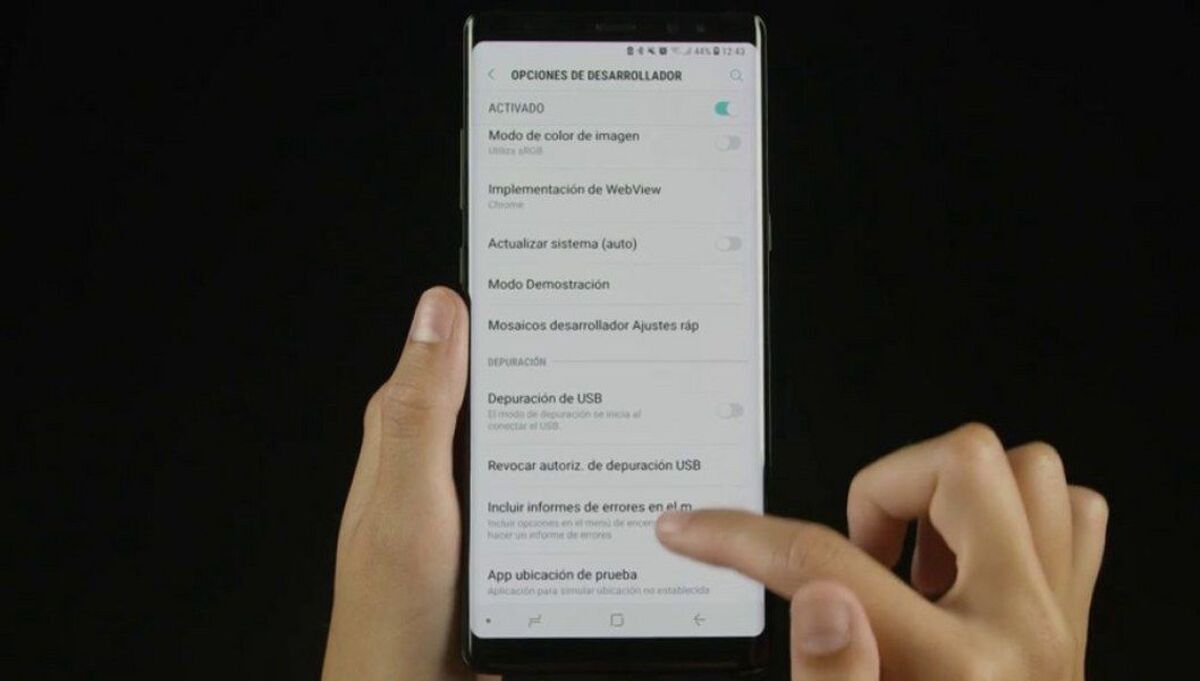
แอนิเมชั่นไม่ได้ดีที่สุดเสมอไป ด้วยเหตุนี้คุณจึงสามารถทำให้มันรวดเร็วได้ทั้งหมดนี้ตราบใดที่คุณพบการตั้งค่าที่ซ่อนอยู่ในโทรศัพท์ Android ของคุณ หากคุณไม่ได้เปิดใช้งาน คุณจะเห็นราวกับว่ามันกำลังทวีความรุนแรงขึ้น สิ่งสำคัญคือมันเป็นตัวเลือกที่คุณสามารถเปิดใช้งานใน Android เวอร์ชันใดก็ได้ รวมถึงเวอร์ชันล่าสุดด้วย
คุณต้องมีเวอร์ชันที่สูงกว่า 5.0 หากไม่มี เวอร์ชันก่อนหน้านี้อาจเปิดใช้งานได้แม้ว่าจะเปลี่ยนขั้นตอนเล็กน้อยก็ตาม ภาพเคลื่อนไหวของความหนาแน่นนี้คุ้มค่ากับสิ่งที่คุณต้องการและอีกมากมายทั้งหมดนี้ตราบใดที่คุณทำตามขั้นตอนที่เกี่ยวข้อง
ในการดำเนินการ ให้ทำดังต่อไปนี้บนโทรศัพท์ของคุณ:
- สิ่งแรกและที่สำคัญคือคุณต้องเปิดใช้งานตัวเลือกสำหรับนักพัฒนา บนอุปกรณ์ของคุณ คุณต้องไปที่ "การตั้งค่า" "เกี่ยวกับโทรศัพท์" และไปที่ "หมายเลขบิลด์" ที่นี่กดทั้งหมด 7 ครั้งจนกระทั่งข้อความ "คุณเป็นนักพัฒนาแล้ว" ปรากฏขึ้น
- หลังจากเป็นผู้พัฒนาแล้ว ให้ทำตามขั้นตอนต่อไปนี้
- ไปที่ตัวเลือกสำหรับนักพัฒนา
- เลื่อนลงไปที่การตั้งค่าที่ระบุว่า "Animation Scale" แล้วแตะที่มัน
- ใส่ความเร็วอย่างน้อย x1.0 หรือสูงกว่านั้นที่ไม่ได้ต่ำกว่านี้ จะต้องสูงกว่า x0.5 เสมอ อย่างน้อย x1.0 หรือมากกว่า เป็นเรื่องปกติที่มันจะสูงกว่าตัวเลขนั้น
เปิดใช้งานแอพทันที
คุณสามารถทดสอบแอปพลิเคชันได้โดยไม่ต้องติดตั้งลงในโทรศัพท์ของคุณเอง. สำหรับสิ่งนี้ คุณจะต้องเปิดใช้งานแอปพลิเคชันทันที หากคุณยังไม่เคยทำมาก่อน เป็นการดีที่สุดที่คุณควรลองทำทีละขั้นตอน เนื่องจากเราจะบอกคุณในบรรทัดถัดไปในเทอร์มินัลของคุณ
เพื่อเปิดใช้งานแอพทันที, ดำเนินการดังต่อไปนี้:
- เปิด "การตั้งค่า" ของอุปกรณ์ของคุณ
- ไปที่ "การตั้งค่า Google" คลิกที่มัน
- เปิดตัวเลือกที่ระบุว่า “Instant Apps”
- หลังจากนี้ไปที่ Play Store และดาวน์โหลดแอพโดยไม่ต้องติดตั้งบนเทอร์มินัลของคุณ
มีแนวโน้มว่ามันจะไม่ปรากฏบนโทรศัพท์ของคุณ หากไม่มี คุณสามารถค้นหาในการตั้งค่า ใส่ "Instant Applications" แล้วคลิกที่นี่ หลังจากนี้ เมื่อเปิดใช้งานแล้วจะสามารถเริ่มต้นได้ซึ่งไม่น้อยเลย หลังจากทำการทดสอบเล็กน้อยกับแอปพลิเคชันแล้ว
จำกัด กระบวนการพื้นหลัง
แอปพื้นหลังทำให้สิ้นเปลืองแบตเตอรี่เพิ่มขึ้น ในระยะยาวบนโทรศัพท์ของเรา สิ่งที่ถูกต้องคือคุณพยายามไม่ให้สิ่งนี้เกิดขึ้น ในการทำเช่นนี้ คุณต้องเปิดใช้งานตัวเลือกสำหรับนักพัฒนาซอฟต์แวร์ ซึ่งมีความสำคัญเป็นพิเศษ โดยเฉพาะอย่างยิ่งหากคุณต้องการดูตัวเลือกที่มีทั้งหมด
เพื่อเปิดใช้งานการควบคุมกระบวนการพื้นหลัง, ดำเนินการดังต่อไปนี้:
- ไปที่ "ตัวเลือกสำหรับนักพัฒนา" ซึ่งเป็นตัวเลือกใหม่ที่แสดงให้คุณเห็น หลังจากคลิกเจ็ดครั้งที่ "หมายเลขบิลด์"
- ไปที่ "จำกัด กระบวนการพื้นหลัง" และเลือกเพียงรายการเดียว ซึ่งเป็นรายการที่จะเริ่มเท่านั้น